L'installation de logiciels sur un système Linux peut sembler intimidante au début, mais c'est une étape cruciale pour adapter votre système d'exploitation à vos besoins. Avec APT (Advanced Package Tool), le gestionnaire de paquets standard pour les distributions basées sur Debian telles qu'Ubuntu, ce processus est considérablement simplifié. Vous avez accès à un large éventail de programmes et d'outils que vous pouvez facilement installer et gérer.
Principales conclusions
- APT permet une installation, une désinstallation et une mise à jour simples des logiciels.
- La commande apt-cache vous aide à rechercher des programmes disponibles.
- Les logiciels peuvent être installés avec apt-get install, mais vous aurez besoin de droits d'administrateur.
- Les mises à jour des paquets logiciels peuvent également être effectuées facilement avec APT.
Guide étape par étape
Étape 1: Ouvrez le terminal
Pour utiliser APT, vous devez d'abord ouvrir le terminal. C'est là que vous saisissez les commandes pour installer ou gérer des logiciels.
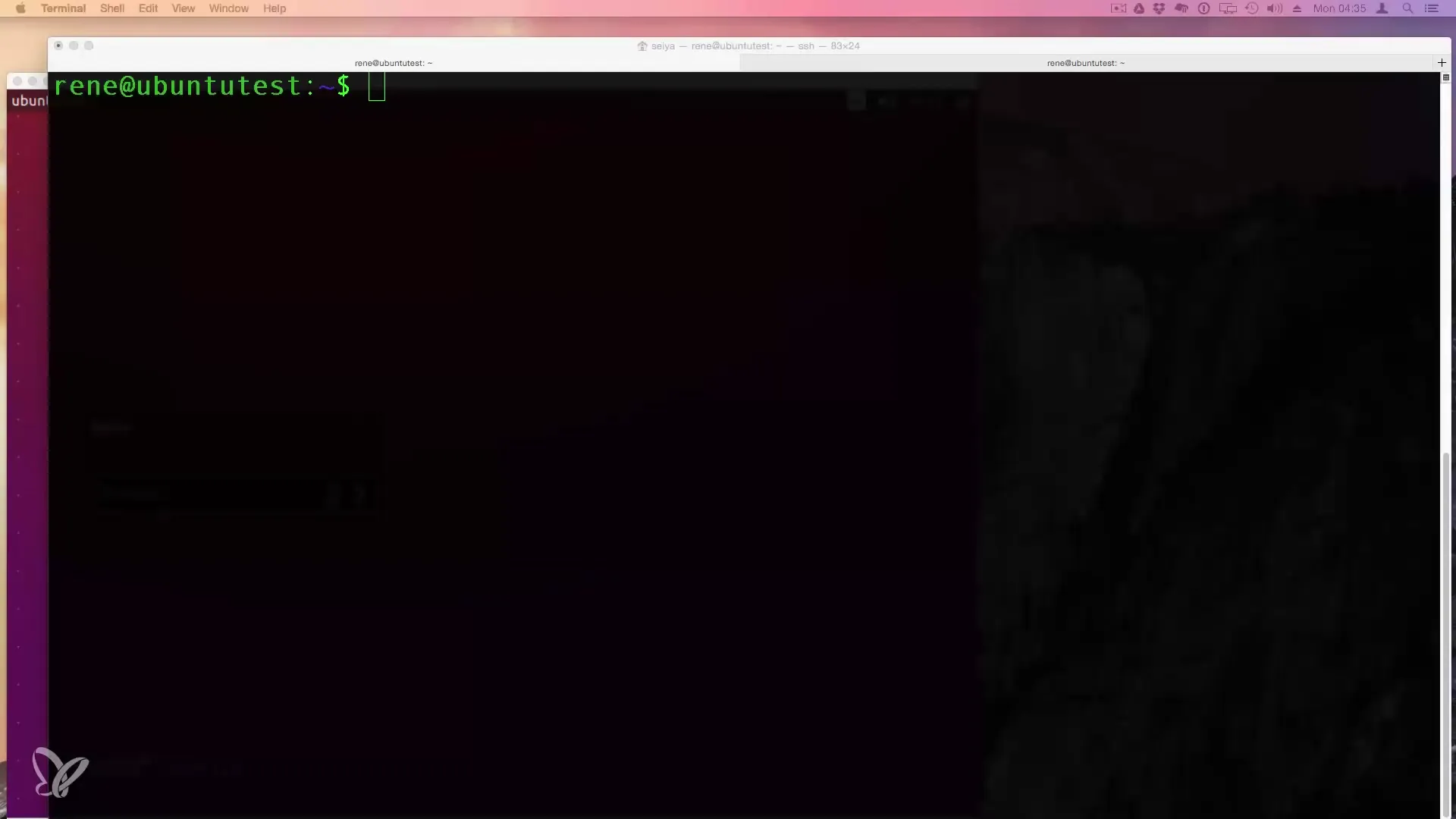
Étape 2: Utilisation d’apt-cache
Pour savoir quels programmes sont disponibles, vous pouvez utiliser la commande apt-cache search. Par exemple : si vous recherchez des serveurs web, saisissez simplement un terme de recherche comme « serveur web ».
Étape 3: Recherche de programmes spécifiques
Après avoir reçu les résultats de recherche pour « serveur web », vous pouvez rechercher un programme spécifique, par exemple Apache. Pour cela, saisissez apt-cache search Apache pour voir tous les paquets pertinents.
Étape 4: Installation de logiciels avec apt-get
Une fois que vous avez trouvé le paquet souhaité, vous pouvez l'installer avec la commande apt-get install. Par exemple, si vous souhaitez installer Apache 2, saisissez sudo apt-get install apache2. L'utilisation de sudo garantit que vous avez les droits d'administrateur nécessaires.
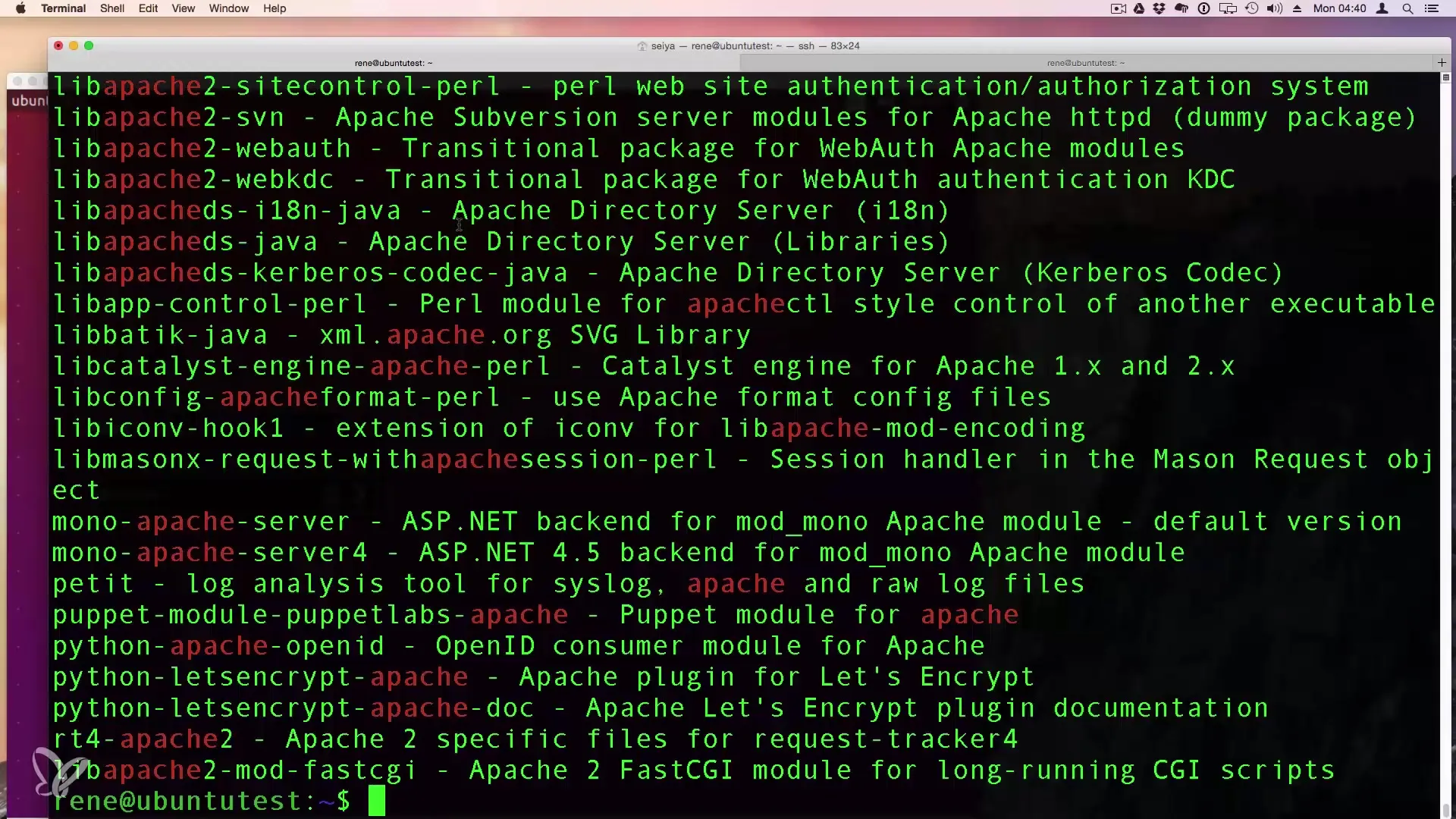
Étape 5: Confirmer l’installation
Après avoir saisi la commande d'installation, vous serez invité à confirmer l'installation. Vous verrez des informations sur les paquets supplémentaires qui seront installés avec Apache 2. Confirmez avec « y » et appuyez sur Entrée.
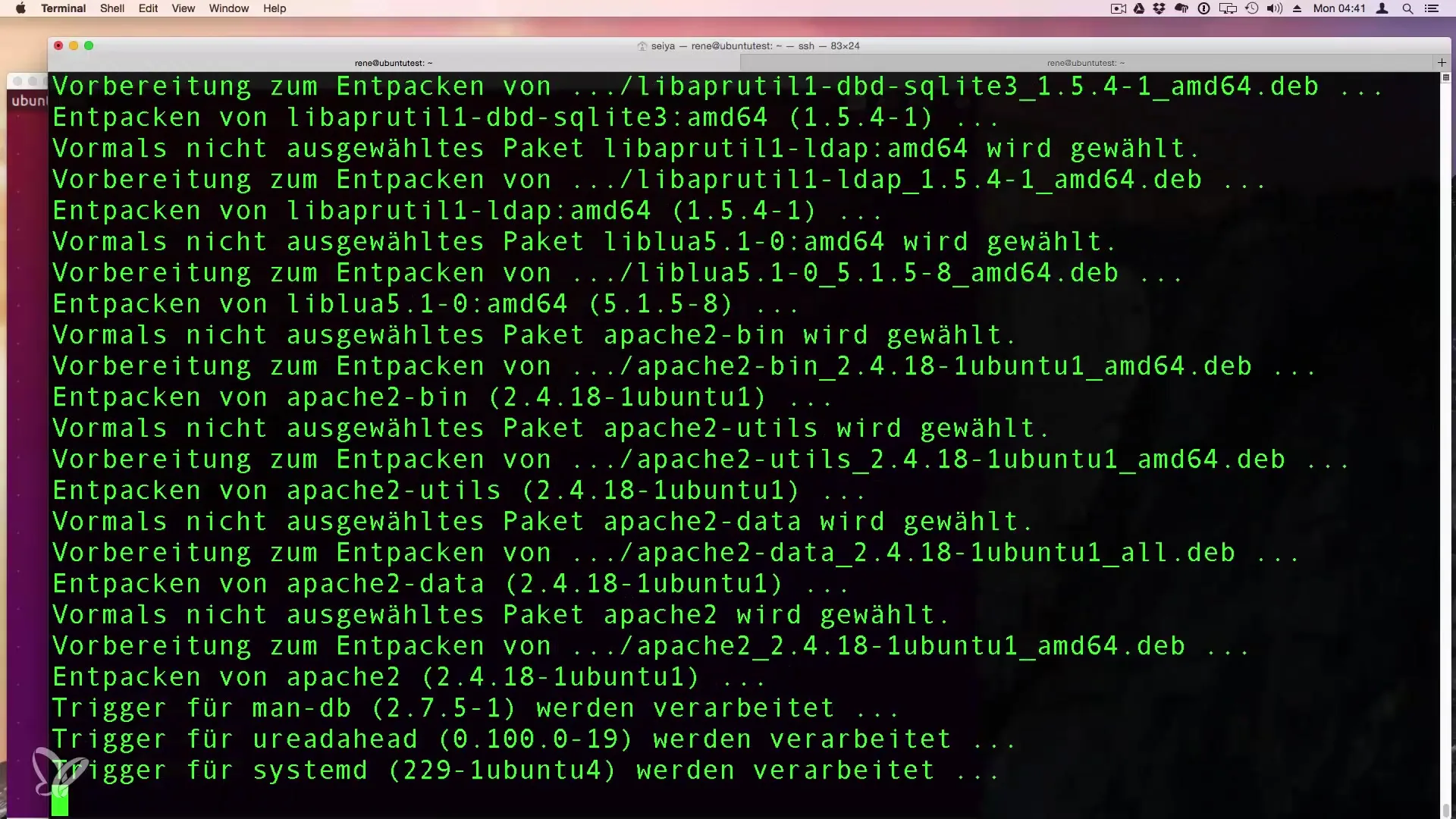
Étape 6: Accéder au serveur web
Une fois l'installation terminée, vous pouvez entrer l'adresse IP de votre serveur dans votre navigateur pour vous assurer qu'Apache fonctionne correctement. Vous devriez voir la page d'accueil d'Apache par défaut.
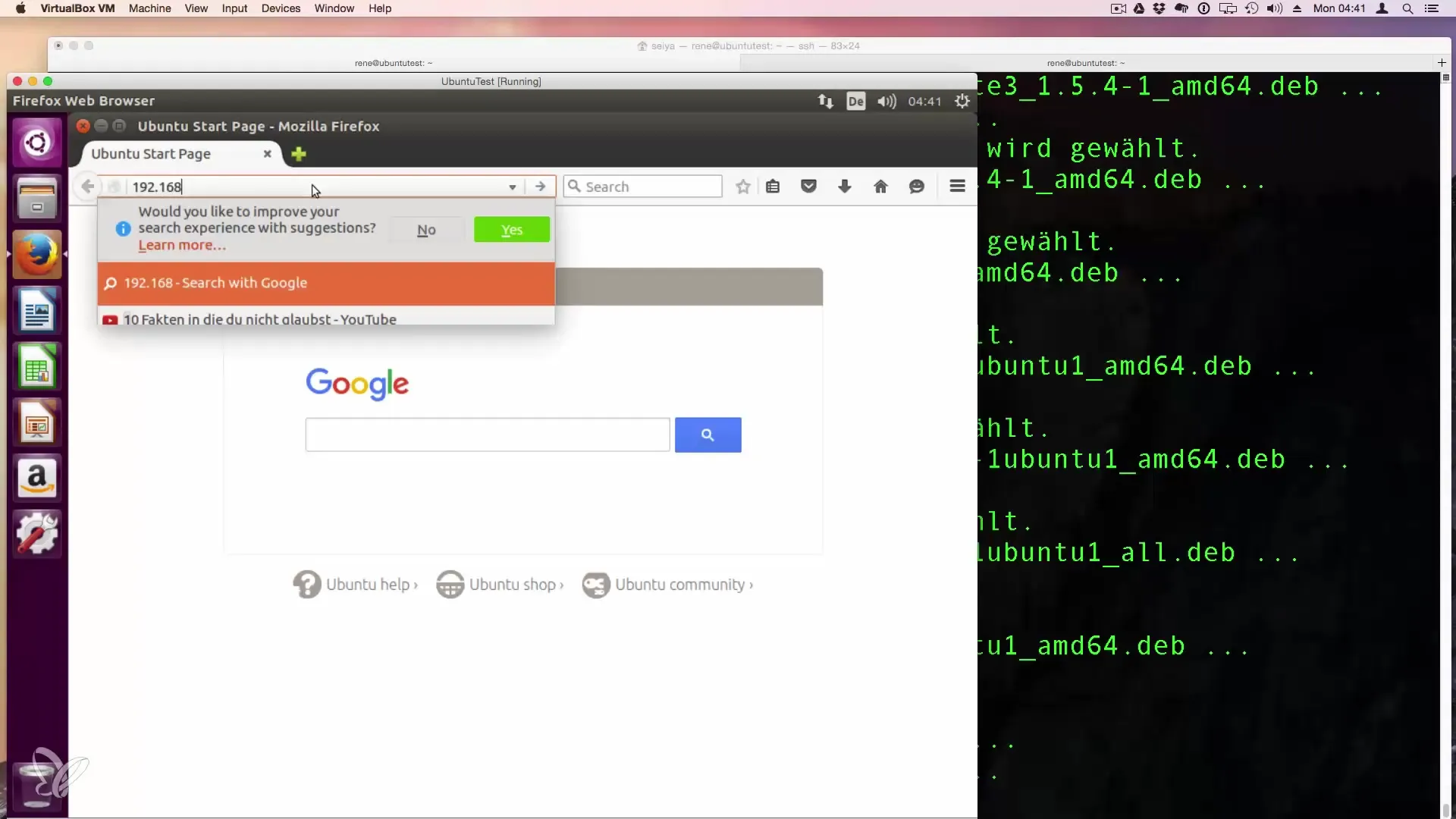
Étape 7: Désinstaller un logiciel
Si vous souhaitez désinstaller un programme, vous pouvez également le faire avec APT. Utilisez la commande sudo apt-get remove
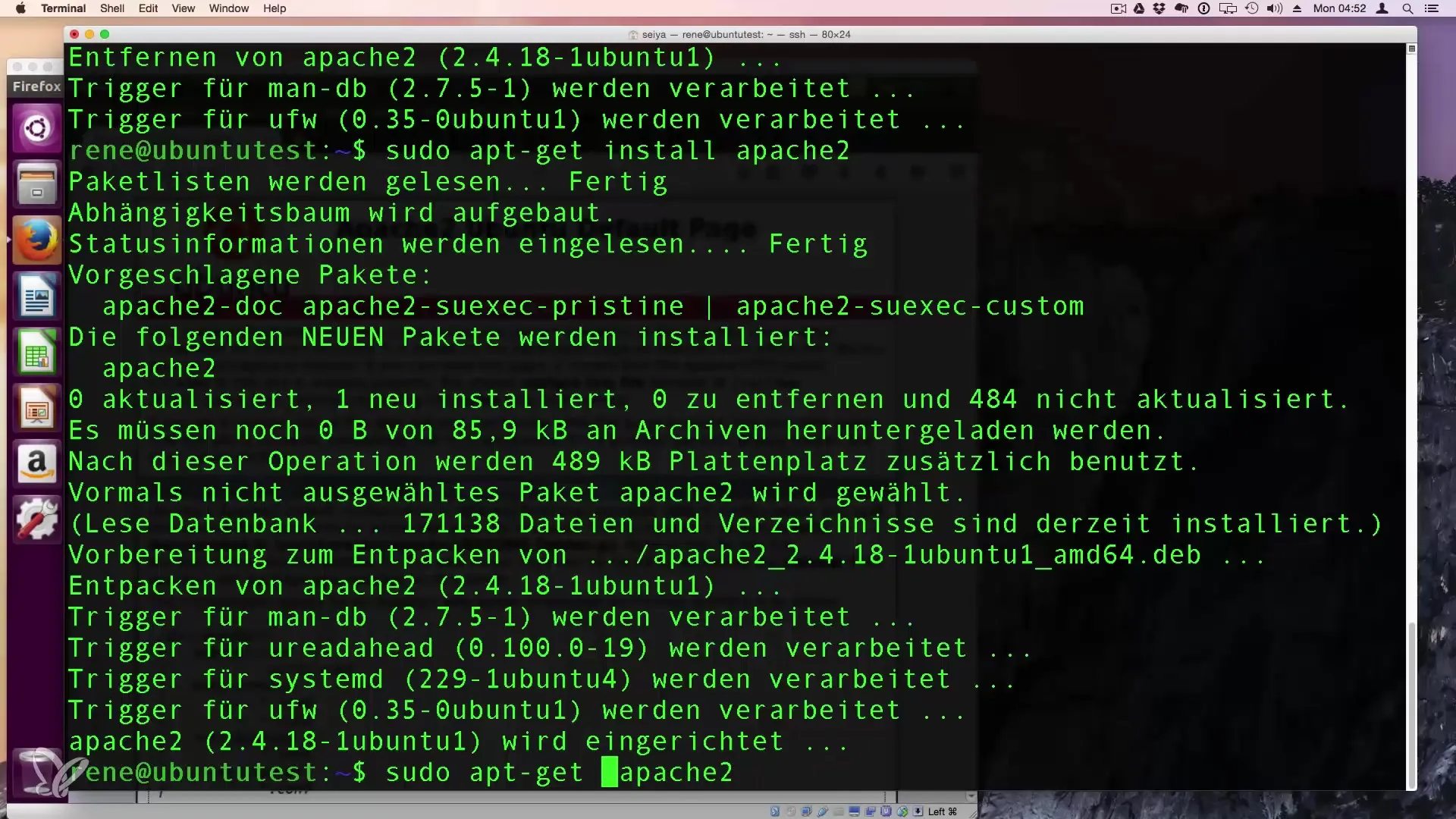
Étape 8: Mettre à jour le système
Pour mettre à jour les logiciels, utilisez les commandes sudo apt-get update, suivie de sudo apt-get upgrade. Cela mettra à jour la liste de vos paquets installés et vous obtiendrez les dernières versions.
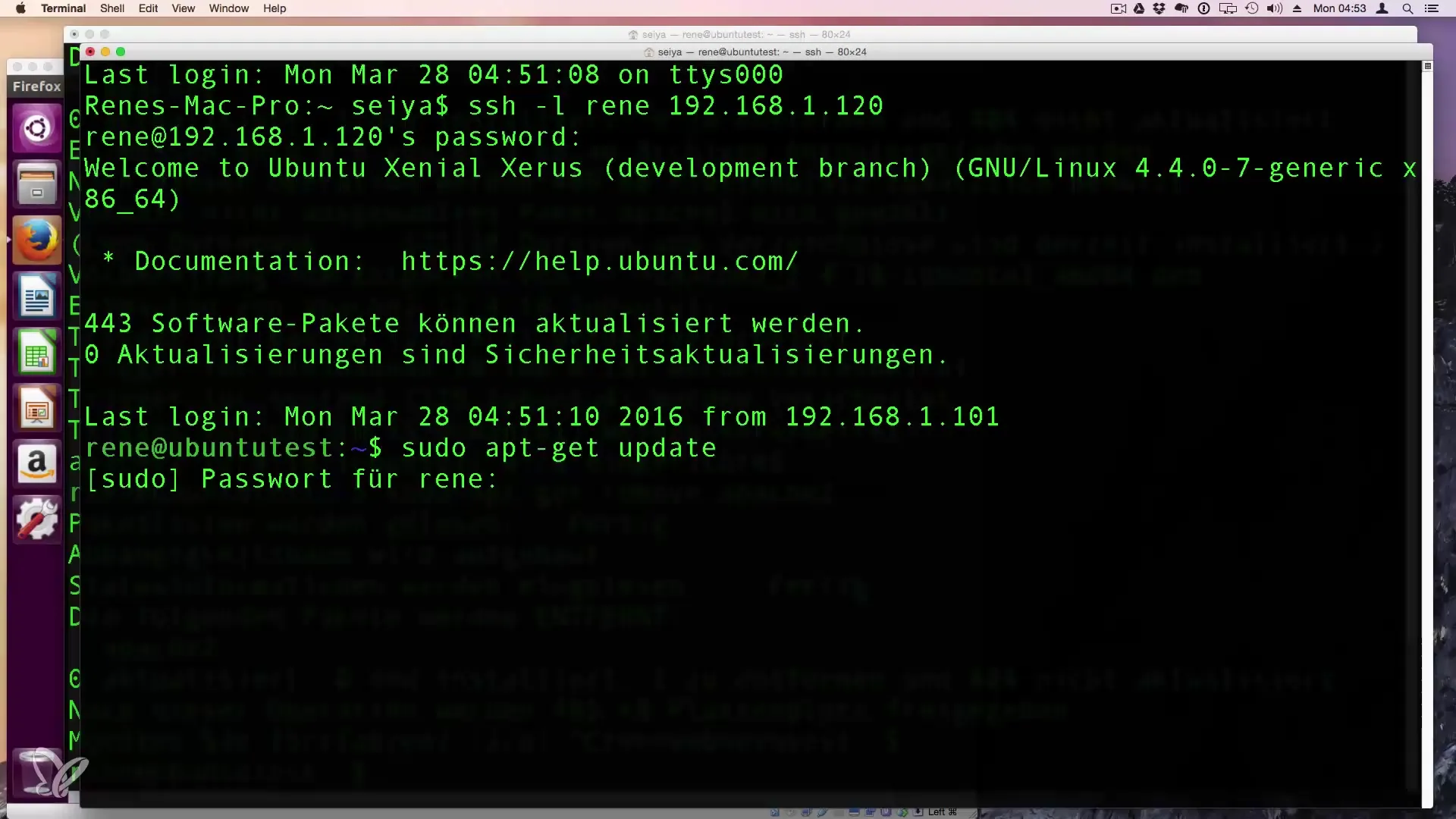
Étape 9: Vérifier les mises à jour disponibles
Vous pouvez à tout moment vérifier combien de paquets pourraient être mis à jour en exécutant apt list --upgradable. Cela vous montrera tous les paquets qui peuvent être mis à jour.
Étape 10: Effectuer les mises à jour
Pour effectuer les mises à jour, saisissez à nouveau sudo apt-get upgrade et confirmez l'entrée avec « y » pour télécharger et installer tous les paquets mis à jour.
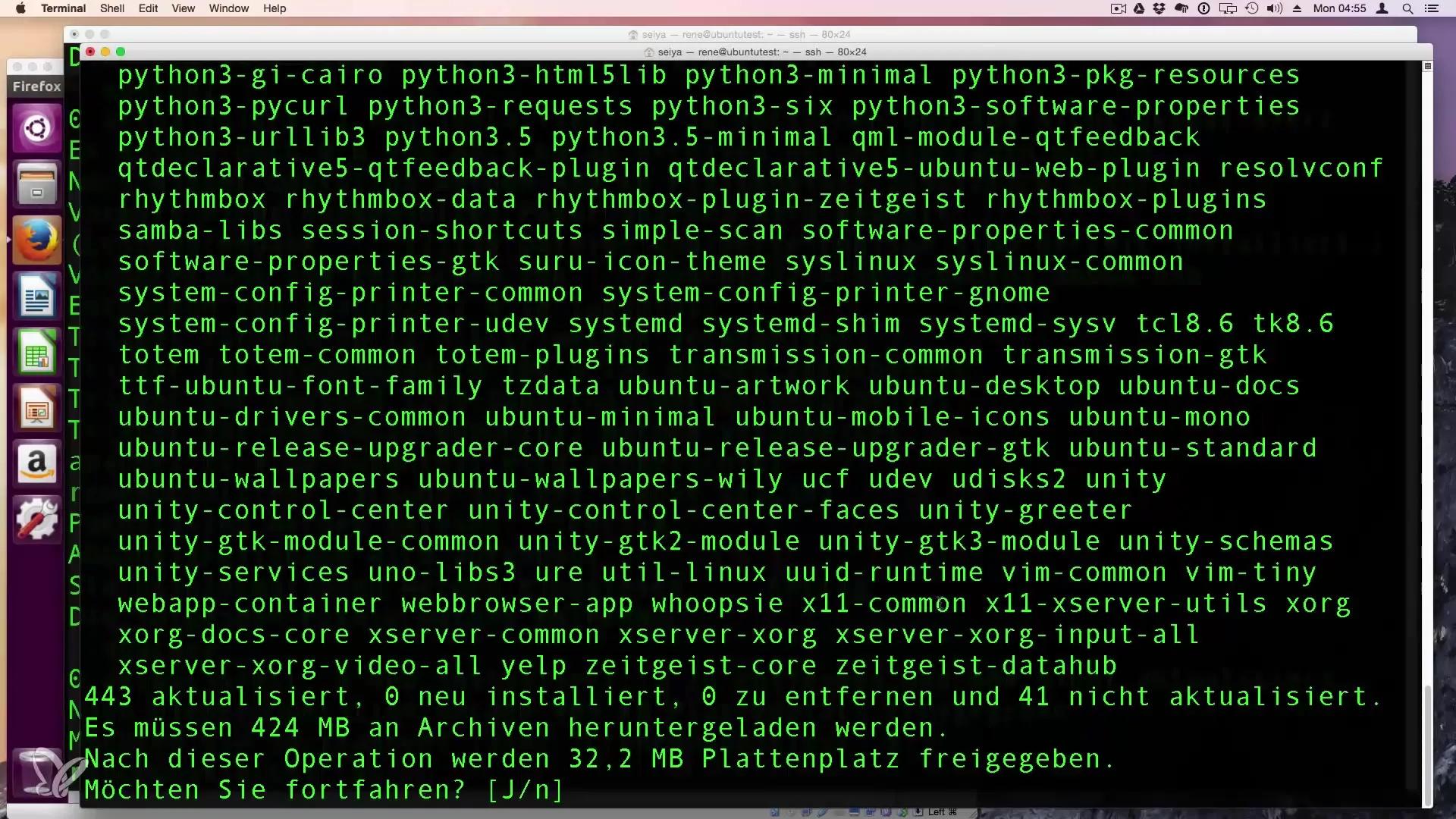
Résumé - Comment installer des logiciels sous Linux avec APT
Avec ces étapes, vous avez appris les bases de la gestion des logiciels sous Linux. De l'installation de nouveaux paquets à la mise à jour régulière de votre système – APT vous fournit les outils pour tout gérer efficacement.


